Win10系统不会安装NVIDIA,AMD,Realtek驱动程序
有时,来自NVIDIA,AMD和Realtek等公司的驱动程序会自行安装,但不会响应。在其他时候,他们只是拒绝在Windows 10上安装。在这种情况下应该做什么?许多人建议重新安装驱动程序;然而,这个伎俩很少有帮助。这是一种可能对您有帮助的方法!
NVIDIA,AMD,Realtek驱动程序无法安装
有时,驱动程序只是拒绝安装,因为有遗留的早期版本或安装不完整的痕迹会产生冲突。显示驱动程序卸载程序或DDU是一个驱动程序删除实用程序,可从您的系统中完全卸载AMD / Intel / NVIDIA显卡驱动程序和软件包。它不会留下任何东西。
使用Display Driver Uninstaller卸载NVIDIA和AMD驱动程序
在继续之前,请创建系统还原点。
现在,要下载NVIDIA驱动程序,请访问NVIDIA网站,找到“驱动程序”选项卡,搜索您的NVIDIA驱动程序并下载它。此外,将其保存到您的桌面。这一步将使我们以后更容易。

现在,下载并安装Display Driver Uninstaller。
安装完成后,打开工具并查找“选择图形驱动程序”说明。 就在它附近,你会发现一个下拉箭头。 单击它并从显示的选项列表中选择NVIDIA。
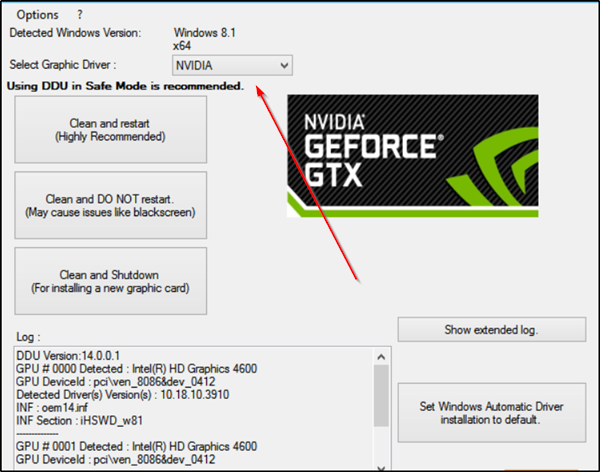
接下来,点击'清理并重新启动(强烈推荐)'来清理驱动程序。 这将重新启动您的PC。
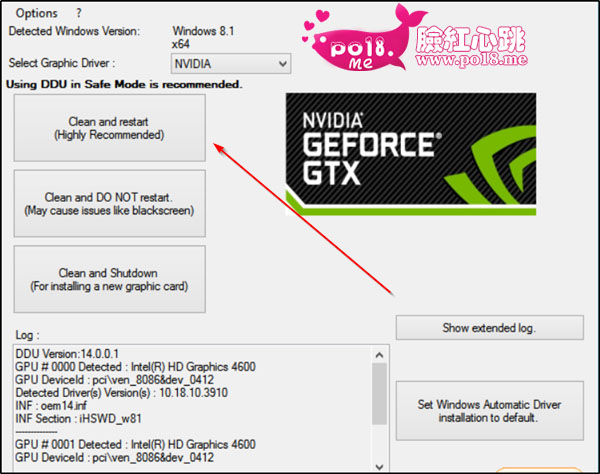
尝试再次安装驱动程序。
同样,使用此工具,您可以卸载AMD驱动程序。 AMD用户也可以使用AMD Clean Uninstall Utility。
问题应该解决。
卸载Realtek和Microsoft UAA驱动程序
通常与Realtek HD音频驱动程序相关的安装错误通常是由于在默认Windows驱动程序中覆盖文件时出错或与Microsoft Universal Audio Architecture冲突。因此,您需要卸载现有的Realtek和Microsoft UAA驱动程序,然后重新安装Realtek驱动程序。请执行下列操作,
以安全模式启动Windows 10。
现在,加载Windows设备管理器。查找并单击“系统设备”。
系统设备菜单展开后,右键单击“用于高清晰度音频的Microsoft UAA总线驱动程序”并选择“禁用”。重新启动计算机。
再次,返回Windows设备管理器并查找“声音,视频和游戏控制器”条目。看到后,双击它以展开其菜单。
在这里,右键单击Realtek音频设备,然后选择“卸载”选项。单击“确定”进行确认。

再次双击“系统设备”。 当其菜单展开时,右键单击禁用的“Microsoft UAA Bus Driver for High Definition Audio”设备并选择“卸载”。 关闭设备管理器。
假设您已下载Realtek驱动程序的新副本,请双击“Realtek”驱动程序安装并继续安装驱动程序。
将计算机启动到正常模式并重新启动计算机。










